本記事では、エクセル(Excel)上で数字が文字列の形式で入力されてしまっている場合に、数値型に変換する方法をご紹介します。
詳しくは後のセクションでご紹介しますが、以下のような場合に使用する可能性があります。
- (誤って)数字データの書式が文字列型で入力されている
- テーブル機能を使用したデータのヘダー行を使用する
本記事で実装する処理
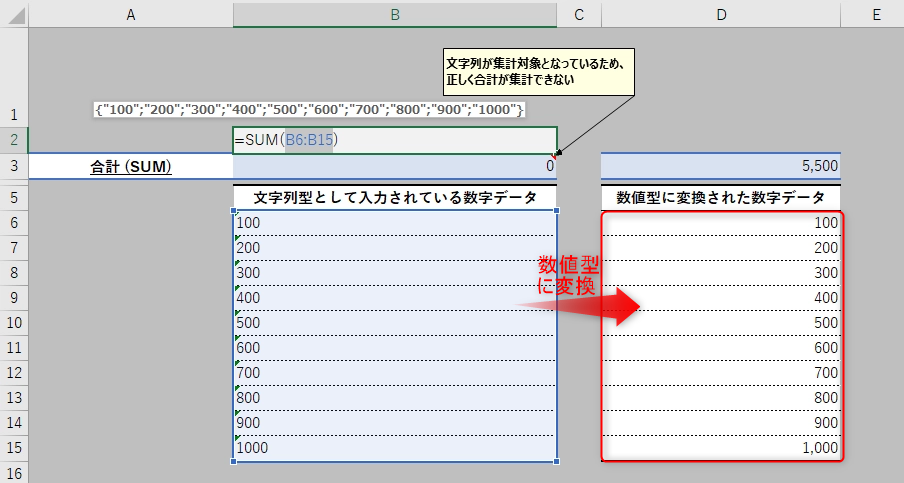
結論
文字列として入力されている数字データは下記の方法で数値型に変換することができます。詳細については、各セクションで解説します。
- エラー通知ダイアログから[数値に変換する]を選択する
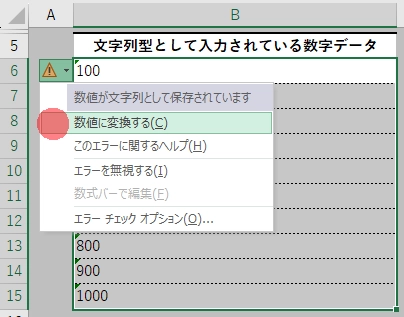
- VALUE関数を使用して数値型に変換する
=VALUE([数値型に変換したい数字またはその範囲]) - [形式を選択して貼り付け]機能の[加算]を選択して貼り付ける
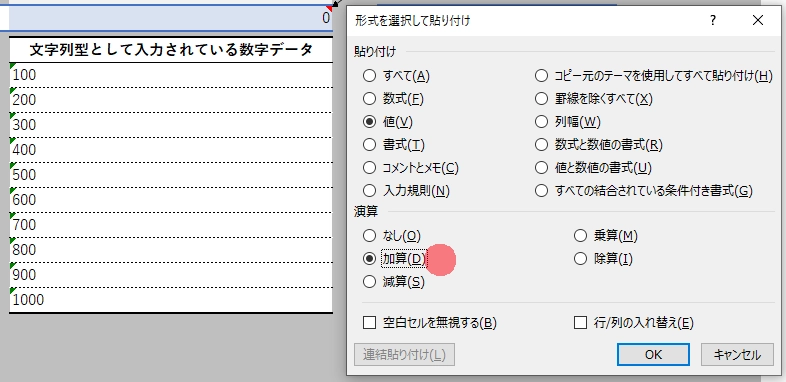
文字列型から数値型への数字データ変換方法の解説
こちらのセクションで上記でご紹介した方法をそれぞれ詳細に解説します。
エラー通知ダイアログから[数値に変換する]を選択
この方法は、Excelが自動的に提供する修正機能を利用するものです。非常に簡単で、元のデータ上でデータ型のみを変換し、他の方法と異なり新しいセルなどを必要としません。
操作手順
- 文字列として認識されている数字が含まれているセルまたはセル範囲を選択します。このときに、選択したセルの左上隅に小さな黄色の三角形(エラーインジケータ)が表示されていることを確認してください
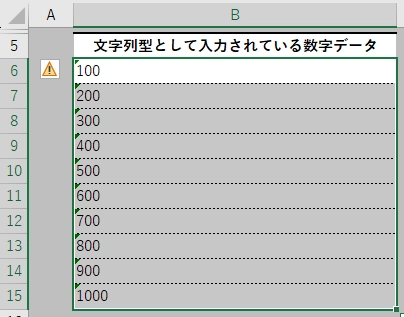
- エラーインジケータの隣に表示される警告アイコンをクリックし、ドロップダウンメニューから[数値に変換する]を選択します
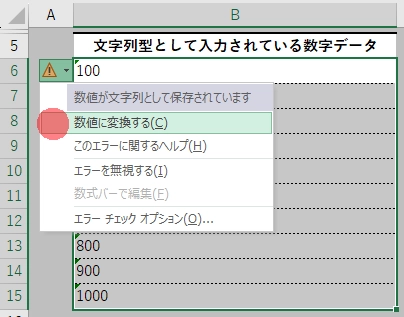
VALUE関数で文字列型を数値型に変換
VALUE関数(VALUE 関数 – Microsoft サポート)は、文字列を数値に変換するExcel関数です。こちらの関数を使用して、現在のセルまたはセル範囲のデータを他のセルに出力することができます。数式の中でも使用できるため、応用が効く方法になっています。
操作手順
- 新しいセルを選択し、
=VALUE(と入力します
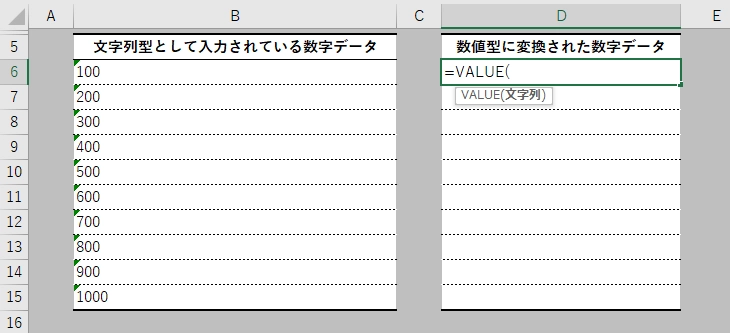
- 文字列が入っているセルを指定(クリックまたはタイプ)し、
)を入力して関数を閉じます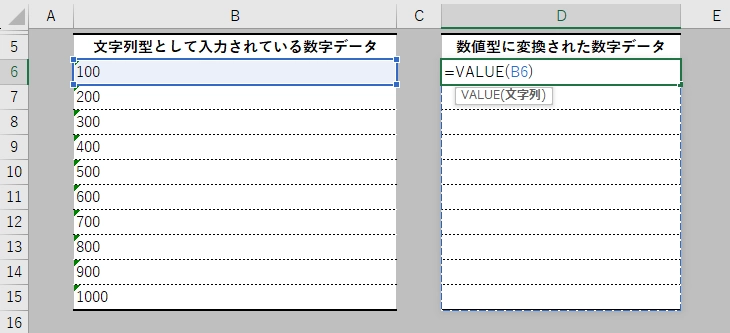
- エンターキーを押して関数を実行し、結果を確認します。必要に応じて他のセルでも同様の操作を繰り返してください
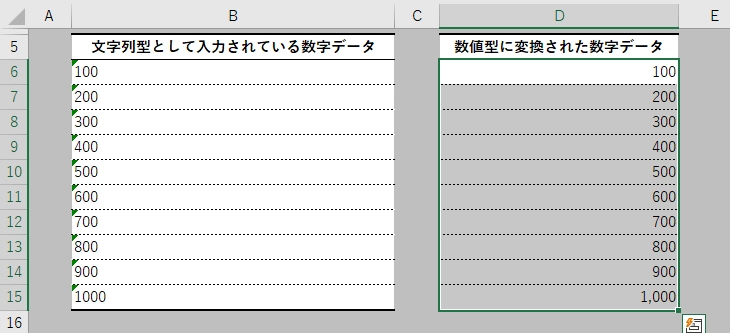
形式を選択して貼り付け]機能の[加算]を選択して貼り付ける
このテクニックでは、Excelの[形式を選択して貼り付け]機能を使用して文字列を数値に変換します。他のシートやブックなど、元データと完全に別物として使用したい場合に、手軽に実行することができます。
操作手順
- 文字列としてフォーマットされた数字を含むセルまたはセル範囲を選択し、コピーします(Ctrl+C)
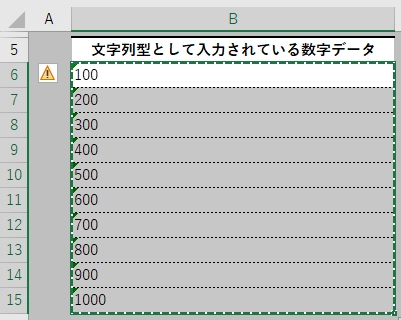
- 貼り付け先のセルを選択し、[形式を選択して貼り付け] (Ctrl+Alt+V)にて表示されるダイアログボックスで[加算]を選択し、[OK]をクリックします。
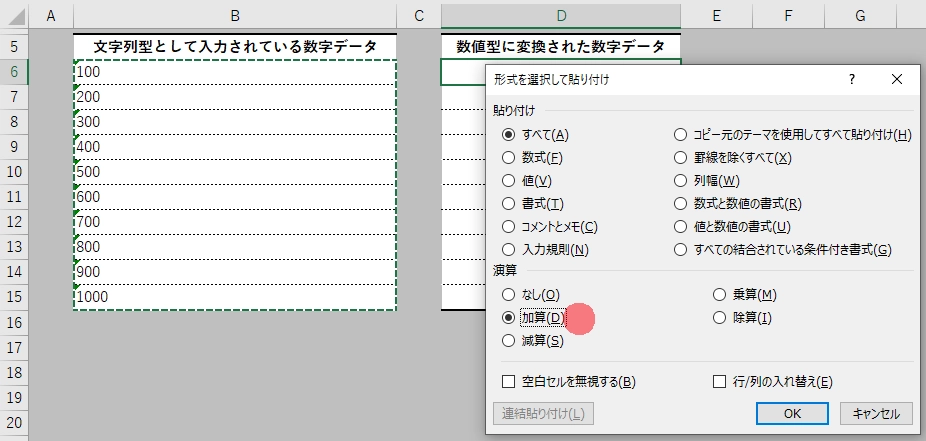
おわりに
以上がエクセルで文字列として認識されている数字を数値型に変換する方法の解説になります。
ご質問やご不明点などがありましたらお気軽にコメントお待ちしております。
ご精読いただきありがとうごじました。

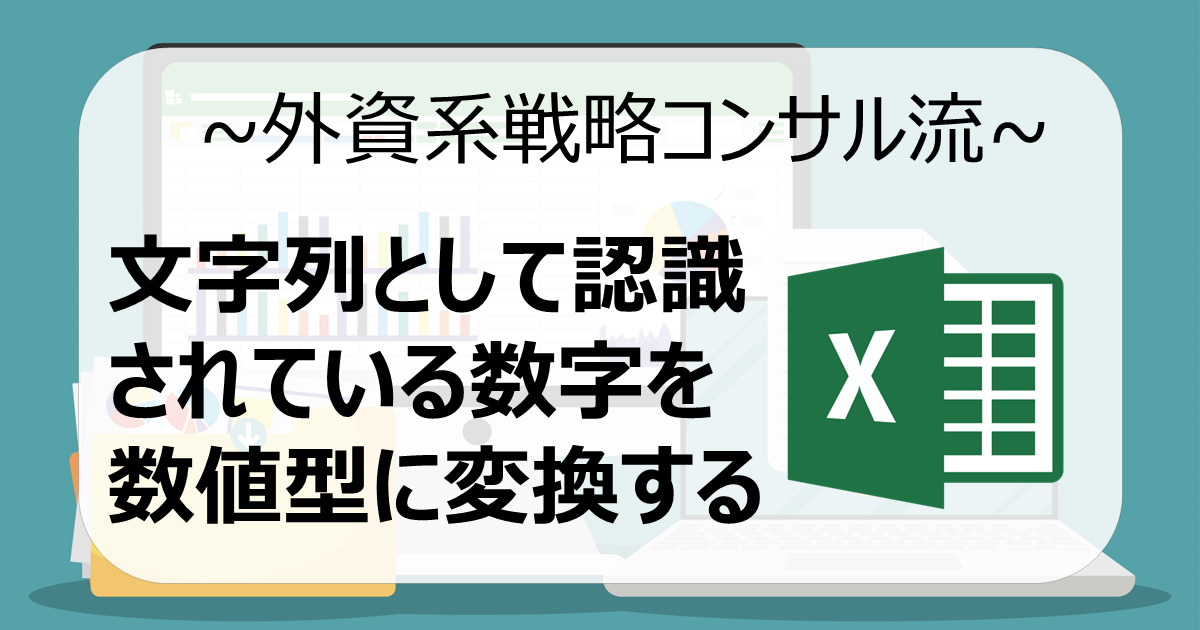
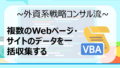

コメント